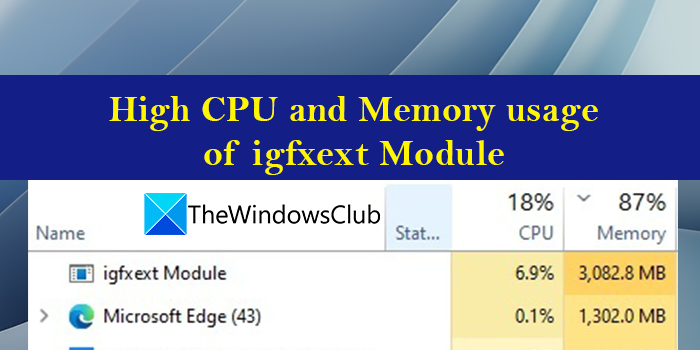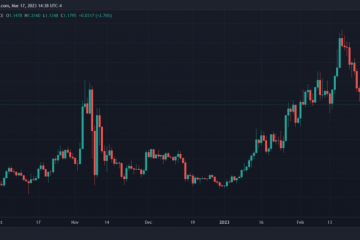Hay muchos servicios y programas que se ejecutan en segundo plano mientras usamos nuestra PC. Estos servicios ayudan a ejecutar la PC sin problemas y realizan varias funciones. Normalmente no usan mucha CPU o memoria. Usan solo una porción mínima y dejan el resto para los programas que usamos. Algunos usuarios están viendo un alto uso de CPU y memoria del módulo igfxext.exe en sus computadoras. En esta guía, tenemos algunas soluciones que pueden ayudarlo a solucionar el problema.
¿Qué es el módulo Igfxext?
Módulo Intel Graphics External Display Switching o el módulo igfxext es un componente de software necesario de la interfaz de usuario común de Intel desarrollada por Intel. Este módulo ayuda a usar monitores externos para una PC con Windows al cambiar la salida gráfica de la pantalla original a la pantalla externa.
Módulo igfxext.exe alto uso de CPU y memoria
Si está viendo un alto uso de la CPU y la memoria por parte del módulo igfxext.exe en su PC, estas son las soluciones que puede emplear para solucionar el problema.
Ejecute un análisis de malwareActualice los controladores IntelDesinstale los programas instalados recientementeInstale el controlador Intel y el asistente de soporteEjecute SFC ScanRun System Restaurar Desactívelo desde la lista de inicio
Veamos los detalles de cada método para solucionar el problema.
1] Ejecute un análisis de malware
Por lo general, igfxext.exe no se usa mucha CPU o memoria. Si observa un aumento repentino en el uso de la CPU y la memoria, debe ejecutar programas antivirus y de malware para detectarlo y eliminarlo.
Lea: Cómo usar Avast Boot Scan para eliminar el malware de la PC con Windows
2] Actualice los controladores de Intel
Existe la posibilidad de que el problema se deba a que los controladores Intel están corruptos o desactualizados en su PC. Necesitan ser actualizados a las últimas versiones. Puede actualizar sus controladores manualmente a través del Administrador de dispositivos, o puede obtener las actualizaciones de controladores en la sección Actualizaciones opcionales en Windows Update. También puede descargar la última versión del controlador desde el sitio web del fabricante.
Sin embargo, en este caso, la mejor manera sería usar Intel Driver & Support Assistant. Intel Driver & Support Assistant es un programa de Intel que lo ayuda a instalar o actualizar los controladores Intel disponibles en su PC y utilizar el soporte si tiene algún problema. Puede encontrar la causa del problema y solucionarlo instalando los componentes necesarios o actualizando los controladores.
3] Desinstale los programas instalados recientemente
Si observa un alto uso de CPU y memoria del módulo igfxext.exe después de instalar un programa en su PC, desinstale ese programa para solucionar el problema. El programa instalado recientemente podría estar en conflicto con el módulo y podría estar provocando un uso elevado de la CPU y la memoria.
5] Ejecute SFC Scan
El error también podría haber sido causado por archivos del sistema perdidos o dañados. Debe ejecutar un escaneo SFC para detectarlos y corregirlos automáticamente. Hay muchas posibilidades de que esto solucione el problema si es causado por algún archivo faltante o dañado.
6] Ejecute Restaurar sistema
Si ninguna de las soluciones anteriores lo ayuda a solucionar el problema, debe realizar una Restauración del sistema para que su PC vuelva al punto en el que funciona perfectamente sin ningún problema.
Para realizar la Restauración del sistema,
Presione Tecla de Windows + R . para abrir el cuadro de diálogo Ejecutar. En el cuadro de diálogo Ejecutar, escriba rstrui y pulse Intro para iniciar el Asistente de restauración del sistema . Haga clic en Siguiente en el menú Sistema Restaurar ventanas para avanzar En la siguiente pantalla, marque la casilla asociada con Mostrar más puntos de restauración. Ahora, seleccione un punto de restauración antes de cuando notó el problema en su dispositivo. Haga clic en Siguiente para avanzar al siguiente menú. Haga clic en Finalizar y confirme en el mensaje final.
Esto restaurará su PC a una buena condición donde todo estaba bien.
7 ] Desactívelo desde la lista de inicio
Abra Administrador de tareas > pestaña Inicio y verifique si ve la entrada igfxext.exe. Si lo hace, puede desactivarlo para que no se inicie.
Estas son las diferentes formas que puede usar para corregir el uso elevado de CPU y memoria por parte del módulo igfxext.exe.
Es ¿Igfxext exe es un virus?
El archivo igfxext.exe no es un virus sino un componente de software de Intel Common User Interface de Intel. Es un componente necesario si usas monitores externos en tu PC. El archivo legítimo igfxext.exe generalmente se encuentra en las siguientes carpetas:
C:\Windows\System32C:\Windows\System32\DriverStore\FileRepository
Si se encuentra en otro lugar, podría ser malware.
Leer: Cómo reparar el 100 % del uso de disco, CPU alta y memoria alta en Windows.